
Читайте также:
|
Осуществили вход на учебный сервер системы Контур-Экстерн https://study-extern.kontur.ru

Рисунок 2.1 – Вход в систему и выбор сертификата.

Рисунок 2.2 – Рабочий стол
Выбрали пункт меню Настройки / Реквизиты плательщика иуказали следующие данные об организации:



Рисунок 2.3 – Введение данных об организации в пункте Реквизиты плательщика.
Выбрали пункт служебного меню Настройки / Организации на обслуживании и зарегистрировали новую организацию на обслуживании:

Рисунок 2.4 – Добавление организации
Выбран пункт меню Настройки / Настройка роуминга и сделали доступными для сдачи отчетности регионы: 66, 77, 63 и свой регион

Рисунок 2.5 – Добавление регионов доступных для сдачи отчетности.
С помощью пункта меню Настройки / Изменение набора форм сделано так, чтобы:
- в пунктах Бухгалтерская отчетность и Статистическая отчетность отображались все возможные формы;
- в пункте Налоговая отчетность отображались формы:
- НДС (все версии форматов);
- Единый налог на вмененный доход;
- Налог на прибыль (все версии форматов);
- Транспортный налог (последняя версия формата)

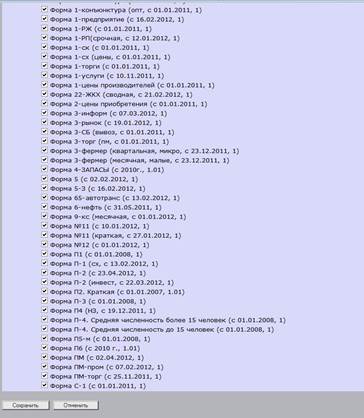


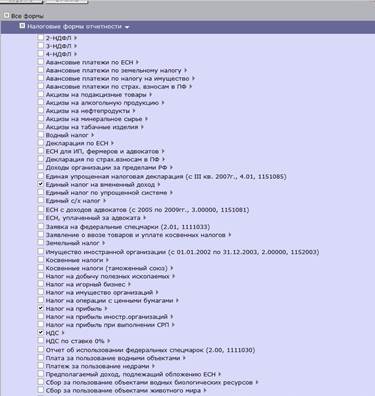
Рисунок 2.6– Выбор всех нужных форм
Выбран пункт меню Настройки / Рассылки и новости и добавлена возможность получения рассылок от ИФНС 6699, 7799 и уведомлений от спецоператора связи на адрес N1@kontur-extern.ru.
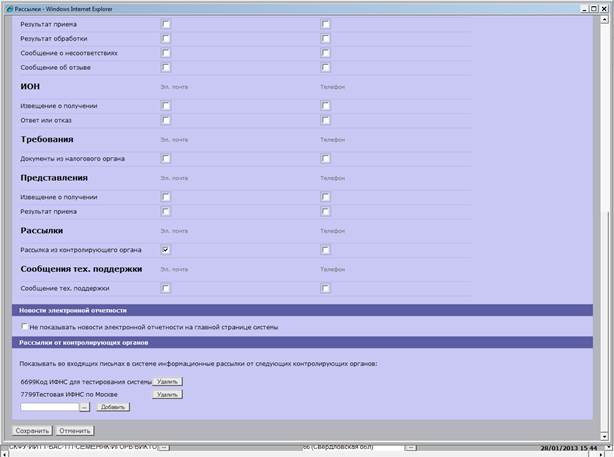 Рисунок 2.7 – Добавлена возможность получения рассылок от ИФНС и уведомлений от спецоператора.
Рисунок 2.7 – Добавлена возможность получения рассылок от ИФНС и уведомлений от спецоператора.
Зарегистрирован новый пользователь головной организации, который может отчитываться за все организации из состава Обслуживающей бухгалтерии в ФНС и ПФР.

Рисунок 2.8 – Регистрация нового пользователя после заполнения данными.

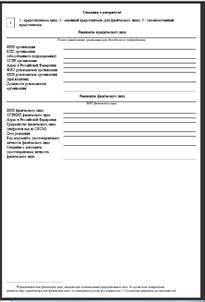


Рисунок 2.9 – Сохранение сообщение о доверенности в печатной форме
Практическая работа № 3
Дата добавления: 2015-08-21; просмотров: 282 | Нарушение авторских прав
| <== предыдущая страница | | | следующая страница ==> |
| Задание 3. Установка личного сертификата с привязкой к реестру | | | НАСТРОЙКА УЧЕТНОЙ ЗАПИСИ ОРГАНИЗАЦИИ ДЛЯ ОТПРАВКИ СВЕДЕНИЙ В ПФР С ПОМОЩЬЮ WEB-ИНТЕРФЕЙСА СИСТЕМЫ КОНТУР-ЭКСТЕРН |